FAQ Edition de documents
Obtenir une facture Proforma
Une facture proforma est une facture provisoire permettant à l’acheteur d’un bien d’équipement d’obtenir un crédit ou une autorisation. C'est un devis officiel présenté sous forme de facture.
Pour générer une facture Proforma sous Fobco, vous devez donc créer un devis et puis utiliser les options d'impressions pour récuperer la facture Proforma.
Consulter l'article Devis: Impression Papier / PDF.
Ajouter plusieurs références
Si vous avez une liste de références dans un mail ou dans un fichier Excel, Fobco vous permet d'ajouter simplement celle-ci dans votre document.
Pour cela, utilisez le sous-menu Ajouter plusieurs références du bouton Nouvelle ligne (icone ).
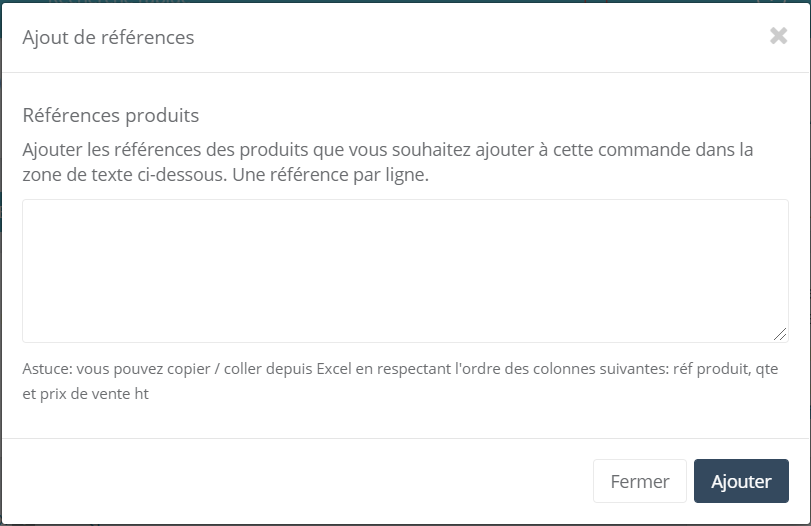
A partir d'un fichier Excel, il vous suffit de copier les colonnes, en respectant l'ordre Réf. Produit, quantité et prix de vente HT, directement dans la fenêtre.
Vous pouvez aussi ne copier que la colonne Réf. Produit, ou que les colonnes Réf. Produit et Quantité.
Important
Seules les références identifiées (qui existent dans la base produits) par Fobco seront ajoutées.
Modifier un prix sur plusieurs lignes
Fobco vous permet d'agir sur plusieurs lignes simultanément en utilisant le bouton Calculatrice du document.
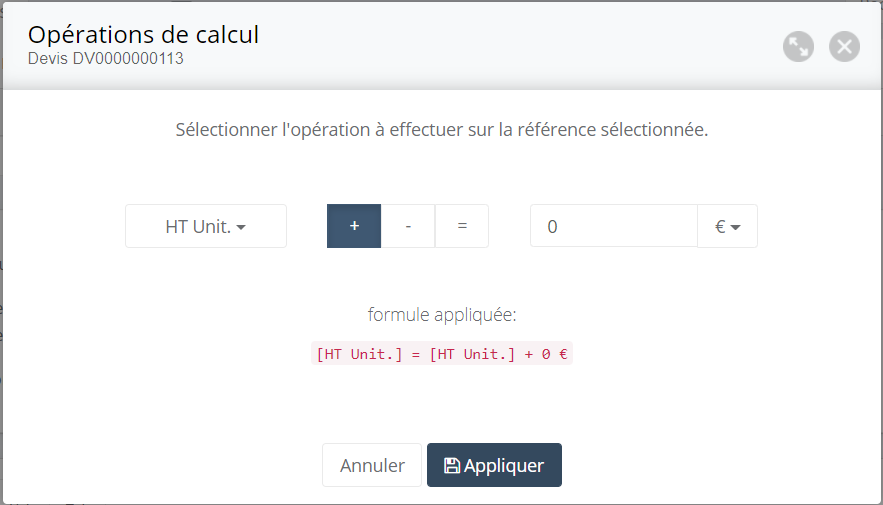
La calculatrice vous permet d'agir sur plusieurs lignes simultanément. Vous pouvez alors appliquer une opération plusieurs fois.
-
Pour cela, vous devez d'abord sélectionner une ou plusieurs lignes.
-
Choisir sur quel champ (colonne) vous allez agir :
- Le HT Unit. (prix de vente)
- La Marge %
- La Marge nette (marge en valeur)
- La Remise en pourcentage sur le prix publique.
-
Quel sens pour l'opération :
- + l'ajout ou augmentation.
- - suppression ou diminution
- = la fixation de valeur.
-
La valeur
-
L'unité de la valeur (€ ou %).
Voici quelques exemples :
| Description | Règle à appliquer |
|---|---|
| Augmenter le PV de 2 euros | HT Unit. puis + et 2 € |
| Diminuer le PV de 2 euros | HT Unit. puis - et 2 € |
| Augmenter la marge de 2 % | Marge % puis + et 2 % |
| Fixer à 32 € plusieurs lignes | HT Unit. puis = et 32 € |
| Appliquer 10 % de remise sur le prix public à plusieurs lignes | Remise puis = et 10 % |
| Augmenter de 3 % la remise à plusieurs lignes | Remise puis + et 3 % |
| Appliquer une marge de 21 euros sur plusieurs lignes | Marge nette puis = et 21 € |
Modifier les conditions d'achat sur une ligne de commande
Par défaut, lorsque vous saisissez une commande, toutes les lignes sont marquées comme devant être commandées selon les conditions d'achat de la commande (le catalogue de la commande).
Vous pouvez changer les conditions d'achat globalement en changeant de catalogue ou ligne par ligne en utilisant la fonction dédiée.
Pour modifier une ou plusieurs lignes, vous devez les sélectionner, puis accéder au menu du bouton modifier, puis le menu Conditions d'achat, ou en utilisant la touche F4 de votre clavier.
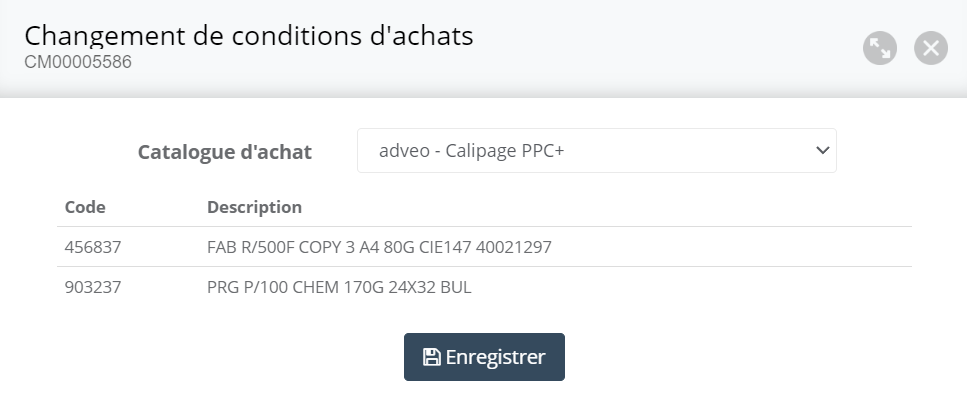
La fenêtre de modification des conditions d'achat apparaît alors, et vous permet de changer de condition parmi les catalogues du même fournisseur.
Une fois votre sélection enregistrée, les lignes concernées doivent avoir un pictogramme supplémentaire dans la colonne fournisseur pour indiquer le catalogue qui sera utilisé pour les achats.
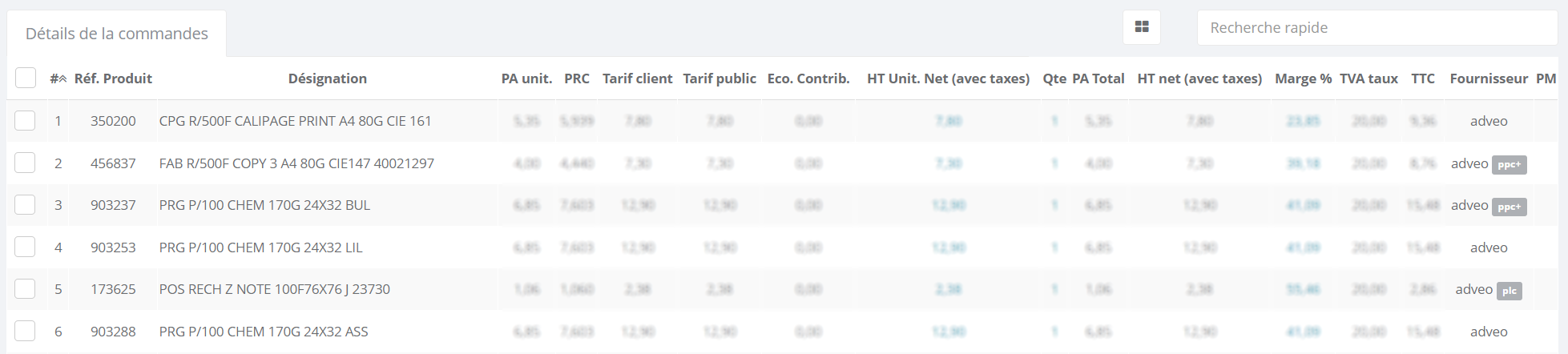
Lorsque vous validez la commande, celle-ci sera scindée en autant de commandes d'achat que de conditions différentes présentes dans le corps de la commande.